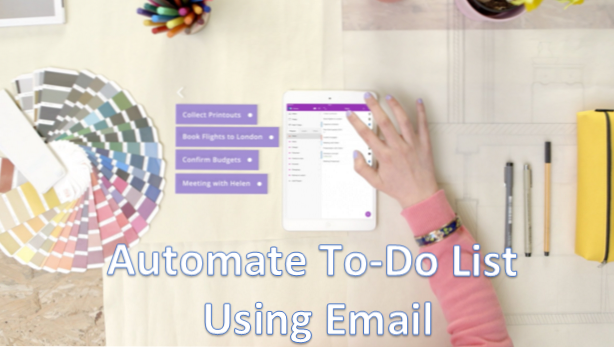
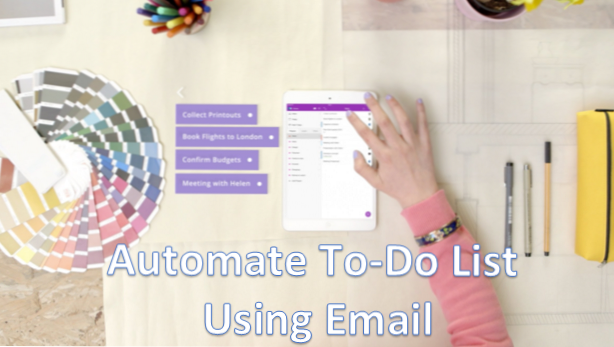
Bei beruflichen, geschäftlichen oder anderen persönlichen Aktivitäten können Sie mithilfe einer Aufgabenlisten-App wichtige Aufgaben organisieren. Mithilfe dieser Apps können Sie Ihre Zeit verwalten und alle geplanten Aktivitäten und Besprechungen verfolgen. Die übliche Art, eine Aufgabenliste auszuführen, besteht darin, eine Aufgabe manuell einzugeben und zu speichern. Was Sie möglicherweise nicht wissen, ist, dass es eine Möglichkeit gibt, eine Aufgabe automatisch per E-Mail zu einer Aufgabenliste hinzuzufügen. Dies ist nützlich, da die meisten von uns über E-Mail-Nachrichten über Meetings oder Termine informiert werden. Der Betreff einer E-Mail-Nachricht kann als Aufgabenname verwendet werden. Wenn Sie der Meinung sind, dass diese Methode zum Erstellen einer Aufgabenliste für Sie produktiver sein kann, verwenden Sie die Schritte in diesem Lernprogramm, um zu beginnen.
Automatisches Hinzufügen einer Aufgabe zu einer Aufgabenliste mithilfe von E-Mail
Führen Sie die folgenden Schritte aus, um Ihre tägliche Aufgabenliste zu automatisieren:
1.Laden Sie Todoist herunter von Android Playstore oder App Store von Apple. Todoist ist eine kostenlose Aufgabenverwaltungs-App, mit der Sie Ihre täglichen Aufgaben organisieren können. Obwohl Premium-Funktionen auch gegen eine Gebühr verfügbar sind, ist für dieses Tutorial nur ein Grundkonto erforderlich.
2.Laden Sie IF von IFTTT herunter von Android Playstore oder App Store von Apple. IF ist eine kostenlose Task-Automatisierungs-App, die beliebte Android- und iOS-Anwendungen verbindet, um Sie bei Ihren täglichen und regelmäßig geplanten Aufgaben zu unterstützen.
3.Auf Ihrem iPhone oder Android-Gerät öffnen IF von IFTTT.
4.Von dem IF-Hauptbildschirm Tippen Sie auf das Rezept-Symbol im oberen rechten Teil des Bildschirms.
5. Tippen Sie in der Rezeptliste auf die Schaltfläche Fügen Sie ein neues Rezept (Plus) -Symbol hinzu im oberen rechten Teil des Bildschirms.
6. Tippen Sie in der Liste der vorgeschlagenen Dienste auf die Schaltfläche Rezept erstellen Schaltfläche im untersten Bereich des Bildschirms. 
7.Tippen Sie auf Auslöser (weißes Plus auf einem blauen Kästchen) eine auslösende Aktion hinzufügen. In diesem Fall verwenden wir ein Google Mail-Konto als auslösende Aktion.
8.Eine Liste der Trigger wird angezeigt. Sie können nach unten scrollen und suchen Google Mail oder benutze die Suchfunktion. Tippen Sie auf Google Mail-Symbol wählen Sie Google Mail. Sie benötigen dazu ein Google-Konto.
9.Die Liste der Google Mail-Auslöser wird angezeigt. Tippen Sie auf einen Abzug. Für dieses Tutorial wählen wir die Neue E-Mail im Posteingang von auslösen.
10.Bitte geben Sie das an E-Mail-Adresse des Absenders dass Sie auslösen möchten. Alle neuen E-Mail-Nachrichten von dieser ausgewählten E-Mail-Adresse lösen eine Aktion aus, die auf den nächsten Schritten basiert.
11.Tippen Sie auf Nächster Knopf im rechten oberen Teil des Bildschirms, um fortzufahren.
12.Wählen Sie eine Aktion durch Tippen auf die Aktionsschaltfläche (weißes Plus auf einem roten Feld).
13.Scrollen Sie von der Liste der Aktionen nach unten und suchen Sie nach Todoistoder benutzen Sie die Suchtaste. Tippen Sie auf Todoist fortfahren.
14. Tippen Sie auf der Todoist-Seite auf Aufgabe erstellen.
15.Wählen Sie die Besonderheiten der Aufgabe. Bei welchem Projekt soll die Aufgabe hinzugefügt werden? Was ist der Standardinhalt der Aufgaben, Notizen und das Fälligkeitsdatum?
16.Tippen Sie auf die Nächster Knopf fortfahren.
17.Das neue Rezept wird angezeigt. Lesen und verstehen Sie, was die Rezepte tun, dann tippen Sie auf Fertig.
18.Sie sind fertig. Das neu erstellte Rezept wird in der Rezeptliste angezeigt. 
Sobald eine E-Mail-Nachricht von der zuvor identifizierten E-Mail-Adresse (Schritt 10) bei Ihrem verknüpften Google Mail-Konto eingeht, stellt IF automatisch eine Verbindung zu Todoist her und fügt den Betreff der E-Mail-Nachricht als Namen der Aufgabe hinzu.
Mit dem oben beschriebenen Verfahren können Sie eine Aufgabe per E-Mail zu einer Aufgabenliste hinzufügen. Wenn Sie Fragen zu den oben genannten Schritten haben, teilen Sie uns dies bitte im Kommentarbereich mit.

